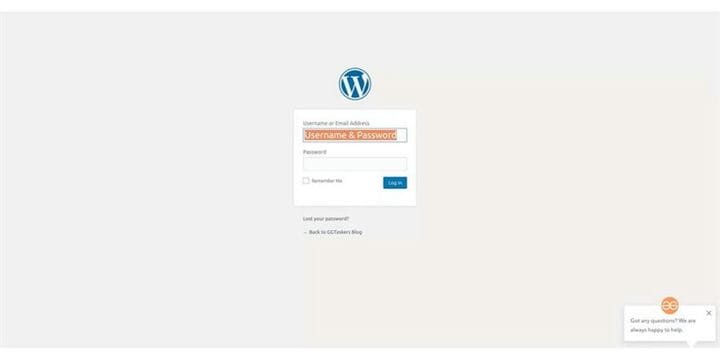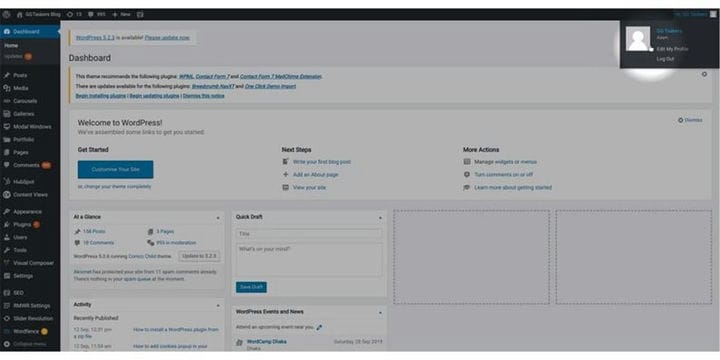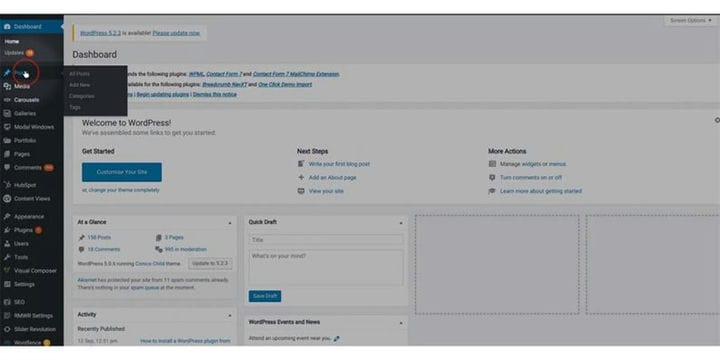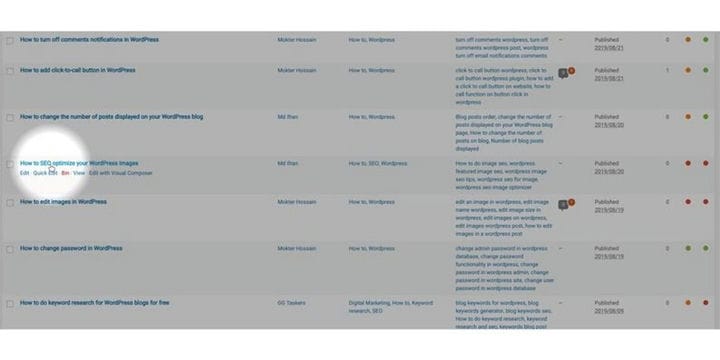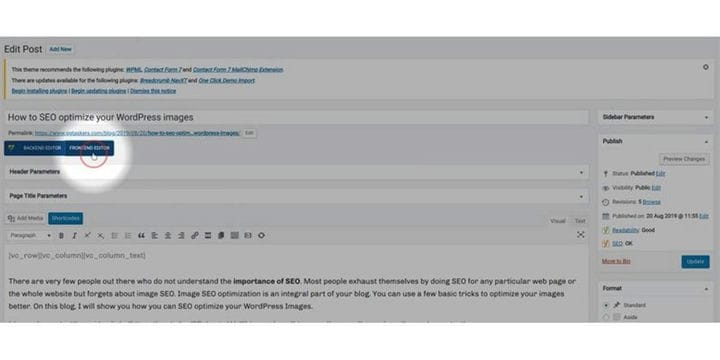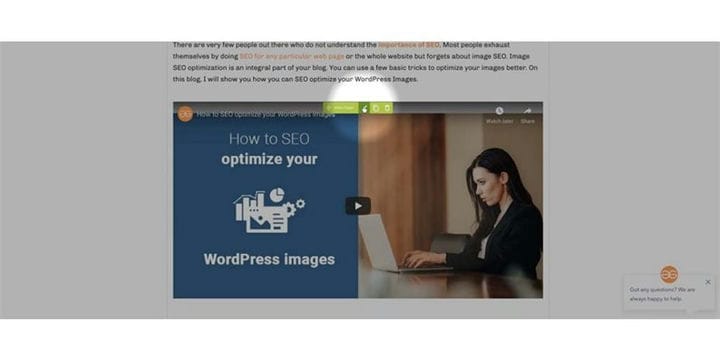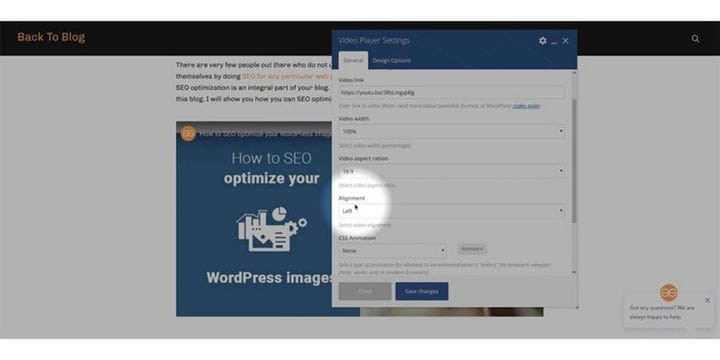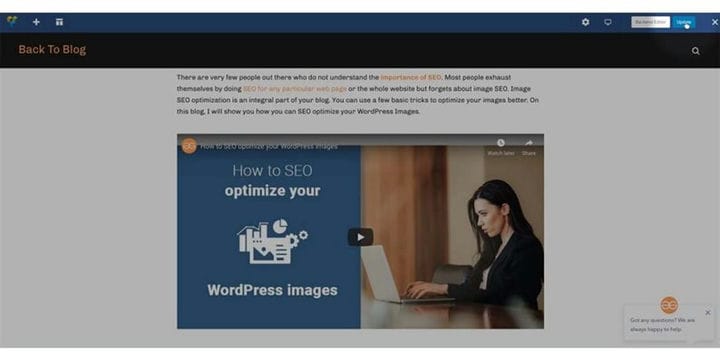Cómo centrar la alineación de videos de YouTube en WordPress
Cuando eres un blogger y escribes sobre la resolución de un problema específico o la creación de un tutorial, siempre es una buena idea incorporar un video. La alineación de un blog es esencial ya que representa las habilidades del escritor. Ya sea un texto simple o un video, la alineación debe ser precisa y debe estar alineada con todo el contenido. En este blog, te mostraré cómo puedes centrar la alineación de un video de YouTube en WordPress.
Paso 1: Primero, debe ir al backend de su sitio web de WordPress. Para hacerlo, debe agregar / wp-admin después de la URL de su sitio web. Suponga que si la URL de su sitio web es www.example.com, debe escribir www.example.com/wp-admin. Este es el inicio de sesión universal para todos los sitios web de WordPress.
Paso 2: Después de iniciar sesión, debe asegurarse de haber iniciado sesión como administrador. Como mencioné anteriormente, hay diferentes roles de usuario en WordPress. El administrador tiene acceso a todo tipo de información y funcionalidades, incluyendo agregar y eliminar también. Para centrar la alineación de un video de Youtube en WordPress, debe editar la publicación del blog, así que asegúrese de iniciar sesión con su cuenta de administrador o cualquier cuenta que tenga acceso de administrador.
Paso 3: En su tablero, encontrará una pestaña llamada Publicaciones. Esta pestaña tiene todas las publicaciones que ha publicado o redactado en su sitio de WordPress. Haga clic en la pestaña de publicaciones.
Paso 4: Ahora debes seleccionar la publicación del blog. Cuando publica un nuevo blog, debe insertar un video. Si no sabe cómo incrustar un video, asegúrese de leer cómo incrustar un video de youtube. Si es una publicación existente, solo necesita seleccionar una publicación de blog que tenga un video incrustado.
Paso 5: Cuando seleccionas un blog y haces clic en él, la nueva ventana te llevará al backend del blog. Puede codificarlo desde el backend o simplemente hacerlo usando el editor de texto. Utilizo el compositor visual para editar texto que tiene la capacidad de incrustar un video desde la interfaz. Haga clic en la interfaz.
Paso 6: Cuando esté en la interfaz, haga clic en la opción editar reproductores de video. Cuando coloque el mouse en el reproductor de video, aparecerá la opción de edición. Haga clic en editar.
Paso 7: La configuración del reproductor de video tiene una sección llamada alineación, ahora configure la alineación de izquierda a centro y haga clic en guardar.
Paso 8: Encontrarás una opción de actualización en la parte superior de tu blog. Haga clic en actualizar y esto establecerá el cambio de alineación en vivo.
Todo es fácil cuando usas WordPress y es por eso que millones de personas usan WordPress. Si tiene más confusión, no dude en comentar a continuación.